Chưa có sản phẩm trong giỏ hàng.
Hướng dẫn cách test bàn phím laptop online hiệu quả nhất
Test bàn phím laptop là một việc làm cần thiết và quan trọng trong rất nhiều trường hợp như mua bàn phím mới, kiểm tra lỗi bàn phím,… Kiểm tra bàn phím rất nhanh và đơn giản, thậm chí bạn có thể tiến hành kiểm tra online.
Nội dung
Cách kiểm tra bàn phím laptop online
Không chỉ kiểm tra bàn phím laptop, 2 cách test dưới đây có thể thực hiện được cho cả máy tính để bàn. Điều kiện để thực hiện được cách này là thiết bị của bạn phải được kết nối internet.
Sử dụng trang web keyboardtester.com
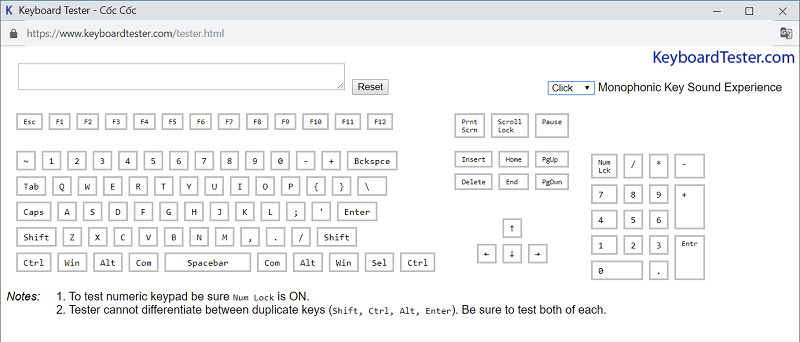
Nếu sử dụng trang keyboardtester.com để thực hiện test bàn phím laptop thì bạn cần thực hiện theo 2 bước sau:
Bước 1: Truy cập vào trang web web keyboardtester.com
Bước 2: Nhấn vào Launch The Tester (tại đây, cửa sổ Pop-up sẽ xuất hiện) >>> nhập lần lượt các phím có trên bàn phím vào (phím nào sáng đèn tức là phím đó trên bàn phím vẫn hoạt động được và ngược lại).
Test bàn phím laptop với trang en.key-test.ru

Test bàn phím laptop với trang en.key-test.ru
Test bàn phím laptop bằng en.key-test.ru cũng tương tự như với trang web ở trên vì nó hỗ trợ cùng tính năng. Bạn hãy thực hiện theo các bước sau:
Bước 1: truy cập vào en.key-test.ru
Bước 2: nhập lần lượt các phím có trên bàn phím để kiểm tra.
Test bàn phím laptop bằng cách sử dụng phần mềm
Sử dụng phần mềm để có thể kiểm tra được các lỗi bàn phím laptop. Đây là biện pháp thường được áp dụng để kiểm tra lỗi bàn phím khi thiết bị của bạn không được kết nối internet. Để thực hiện, bạn hãy thực hiện theo các bước sau:

Test bàn phím laptop bằng cách sử dụng phần mềm
Bước 1: Tải phần mềm test bàn phím laptop tại www.passmark.com/products/keytest.htm
Bước 2: Sau khi đã tải phần mềm về, click chuột 2 lần vào file mới tải về >>> chọn Run as administrator >>> I accept >>> Next để bắt đầu.
Bước 3: Tiếp tục nhấn Next >>> Next >>> Next >>> Install >>> Next, lúc này sẽ có giao diện hiện ra, nếu có key kích hoạt thì nhập vào, còn không thì nhấn Continue (bản dùng thử 30 ngày).
Bước 4: Như vậy, phần mềm test bàn phím laptop đã được tải về và kích hoạt. Bây giờ đến khâu sử dụng. Hãy nhập lần lượt các phím trên bàn phím vào và kiểm tra tương tự như ở trên.
Ngoài ra, với phần mềm kiểm tra bàn phím laptop này bạn có thể kiểm tra 3 đèn: Caps Lock, Num Lock và Scroll Lock bằng cách nhấn vào Test LEDs. Hoặc bạn cũng có thể chọn kiểu hiển thị loại bàn phím bằng cách nhấn vào Keyboard Type.
Với cách test bàn phím laptop bằng phần mềm sẽ phức tạp hơn so với cách kiểm tra online một chút nhưng nó có thể thực hiện được nhiều việc hơn. Hơn nữa, với các bản thử 30 ngày, nếu sau khi không có nhu cầu sử dụng nữa thì bạn có thể gỡ bỏ bản đã tải để cho đỡ nặng máy. Nếu lần sau cần dùng thì bạn lại tải về lại và thực hiện test như bình thường.
Trên đây là những hướng dẫn về cách test bàn phím laptop online và offline nhanh và hiệu quả nhất. Mỗi cách sẽ có những ưu điểm và nhược điểm riêng, tùy vào nhu cầu sử dụng mà bạn lựa chọn cách test phù hợp nhất với mình. Ngoài ra, nếu có vấn đề gì về bàn phím máy tính hay chính chiếc laptop đang sử dụng, hãy mang đến Hiển laptop để được trợ giúp.
Thông tin và địa chỉ liên hệ với Hiển Laptop
Sau hơn nhiều năm nỗ lực và phát triển, trung tâm Hiển Laptop đã hoàn thiện các dịch vụ sử chữa laptop dell zin chất lượng cao. Mang đến cho khách hàng một dịch vụ uy tín – chất lượng – nhanh chóng.
Xin chân thành cảm ơn quý khách hàng đã tin tưởng và sử dụng dịch vụ tại Hiển Laptop chúng tôi. Mọi thông tin cần tư vấn và giải đáp về linh kiện laptop, hỗ trợ phần cứng, phần mềm,…
Thông tin liên hệ
Email: hienlaptop@gmail.com
Liên Hệ: 0902.95.25.87 – 0902.95.25.87
Địa chỉ:
Địa chỉ: 80/1 Đường số 3, Phường 9, Quận Gò Vấp, TP.HCM
(308 Cây Trâm CŨ – Nguyễn Văn Khối rẽ vào)
Thời gian làm việc:
Hoạt động : 8h30 – 18h30 (Nghỉ trưa 12h – 13h30)
Chủ nhật: 10h – 16h (Nghỉ trưa 12h – 13h30)
(Tất cả các ngày trong tuần, trừ ngày lễ, tết).
Xem thêm:
Bài viết cùng chủ đề:
-
Hướng dẫn cách bảo quản laptop đúng cách
-
Công dụng của phím tắt Ctrl + Z trên Windows là gì? Chắc chắn nhiều hơn bạn nghĩ
-
Hướng dẫn cách giải quyết các vấn đề về lỗi chuột trên Windows 10
-
Cách sử dụng 2 màn hình trên một máy tính
-
Hướng dẫn kết nối máy chiếu với máy tính, laptop
-
Laptop dùng lâu ngày bị chậm, áp dụng ngay mẹo “tăng tốc” từ chuyên gia ASUS
-
Cách sửa lỗi chuột không dây không hoạt động
-
Sạc laptop đa năng – sản phẩm ưa chuộng trên thị trường hiện nay
-
3 Lỗi Thường Gặp Phải Của Loa Laptop Và Cách Khắc Phục
-
Màn Hình Laptop Không Chỉnh Được Độ Sáng
-
Cách Kiểm Tra Card Wifi Laptop
-
Tổng Hợp Những Nguyên Nhân Làm Hỏng Main Laptop
-
Cady Bay Cho Laptop Mua Ở Đâu?
-
Hướng Dẫn Thay Pin Liền Laptop Tại Nhà
-
Linh Kiện Laptop Asus Zin Chất Lượng Cao – Giá Rẻ
-
Thay Main Laptop Có Bị Mất Dữ Liệu Không













